 放大镜的制作
放大镜的制作
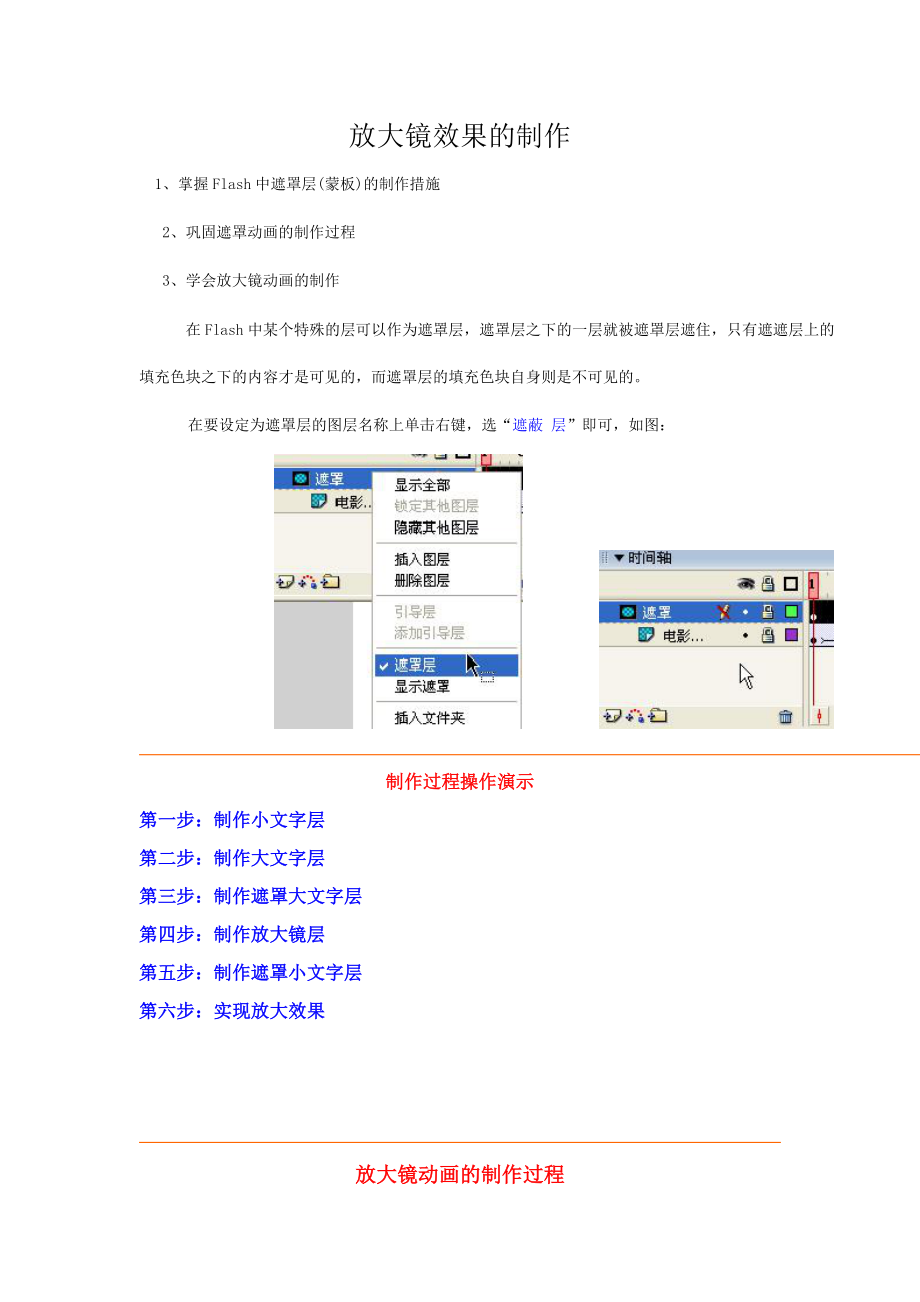


《放大镜的制作》由会员分享,可在线阅读,更多相关《放大镜的制作(6页珍藏版)》请在装配图网上搜索。
1、放大镜效果的制作1、掌握Flash中遮罩层(蒙板)的制作措施 2、巩固遮罩动画的制作过程 3、学会放大镜动画的制作 在Flash中某个特殊的层可以作为遮罩层,遮罩层之下的一层就被遮罩层遮住,只有遮遮层上的填充色块之下的内容才是可见的,而遮罩层的填充色块自身则是不可见的。 在要设定为遮罩层的图层名称上单击右键,选“遮蔽 层”即可,如图: 制作过程操作演示 第一步:制作小文字层 第二步:制作大文字层 第三步:制作遮罩大文字层 第四步:制作放大镜层 第五步:制作遮罩小文字层 第六步:实现放大效果 放大镜动画的制作过程 1、启动 Flash , 单击窗口下方的“属性”命令,调出电影属性项。在对话框中将
2、帧频设立为 12 每秒,影片舞台的宽为 400 px,高为 200 px,背景颜色为蓝色。单击“拟定”按钮。 2、在工具条中选择文本工具 ,把鼠标移到舞台中单击,浮现一文字输入框,然后在窗口下方的“属性”设立项中选择好字体,字号,设立颜色为白色,同步设立字符间距为10。(如下图)在浮现的文字输入框中输入文字“南宁八中”。 在图层1名称上单击右键,选“属性”命令,将该图层名称改名为:小文字。 3、在图层名“小文字”上单击右键,选“插入图层”命令,浮现“图层2”,将图层2改名为:大文字,单击选定“大文字”图层的第1帧,在工具条中选择文 本工具 ,把鼠标移到舞台中单击,浮现一文字输入框,然后在窗口下
3、方的“属性”设立项中选择好字体,字号 (要比小文字层的文字大,如下图),设立颜色为灰色,同步设立字符间距为5。在浮现的文字输入框中输入文字“南宁八中”。 4、运用黑色箭头工具将舞台中的大文字拖到小文字上,规定其左边与小文字的左边对齐,第一种字的中心点与小文字第一种字的中心点对齐,如图: 5、在“小文字”层的40帧处单击右键,选择“插入帧”命令,插入一般帧,在“大文字”层的40帧处单击右键,选“插入核心帧”命令,插入核心帧。再 拖动大文字,将舞台中的大文字的右边与小文字的右边对齐,最后一种字的中心点与小文字最后一种字的中心点对齐。如下图: 6、在“大文字”层的1-40帧中间单击选定, 打开窗口下
4、方的属性项,在“补间”下拉列表中选“动作”选项,设立移动渐变动画。 7、在“大文字”层名称上单击右键,选“插入图层”命令,浮现一新图层,并将该图层改名为“遮罩大文字”,在时间轴上单击“遮罩大文字”层的第1帧,在绘图工具栏中选择“椭圆”工具,填充颜色选红色,并设定为无描绘颜色,在舞台中画一圆,大小与一种大字的大小相似。 8、运用黑色箭头工具选定该椭圆,单击“插入”菜单中的“转换成 元件”,将其转换成图形元件,并命名 为“遮罩图形”。并将圆移到文字的左边。如图: 9、单击“遮罩大文字”层的第40帧,按F6(或单击鼠标右键)插入核心帧,并将该圆移到文字的右边。如图: 10、在“遮罩大文字”层的140
5、帧间单击选定,打开窗口下方的属性项,在“补间”下拉列表中选“动作”选项 11、在“遮罩大文字”层上单击右键,选“插入图层”命令,插入一新图层,并将其改名为“放大镜”,单击选定“放大镜”层的第1帧,运用椭圆工具和矩形工具在舞台中绘出一种放大镜(大小与遮罩大文字层中的圆相似)。运用黑色箭头工具框选放大镜,单击“插入”菜单中的“转换成 元件”命令,将其转换成图形组件,并命名为:放大镜。再运用任意变形工具其向右旋转。如图: 12、单击选定“放大镜”层的第1帧,将舞台中的放大镜移到遮罩大文字层第1帧的圆上,并与其重叠,如图: 13、在“放大镜”层的第40帧处单击右键,选“插入核心帧”命令,插入核心帧,并
6、将放大镜移到遮罩大文字层第40帧的圆上,并与其重叠,如图: 14、在“放大镜”层的140帧间单击选定, 打开窗口下方的属性项,在“补间”下拉列表中选“动作”选项。 15、在“小文字”层上单击右键,选“插入图层”命令,插入一新图层,并改名为:遮罩小文字。 16、在时间轴上单击“遮罩小文字”的第1帧,在绘图工具栏中选择矩形工具,设立为无描绘颜色,填充色为黄色,在舞台中绘出一矩形,规定其宽度略不小于大文字的宽度,长度为大文字长度的两倍,并使其右边与大文字的右边对齐,如图: 17、在时间轴上单击“遮罩大文字”层的第1帧,运用“编辑”菜单中的“复制”命令将其第1帧的圆复制下来,分别将“放大镜”层、“遮罩
7、大文字”层、“大文字”层、“小文字”层隐藏起来,如下图: 18、在时间轴上单击“遮罩小文字”层的第1帧,运用“编辑”菜单中的“粘贴到 目前位置”命令将圆粘贴到黄色矩形上,如图: 19、运用黑色箭头工具框选黄色矩形和圆,单击“修改”菜单中的“分离”命令将其打散,在舞台空白处单击取消选定状态,再单击选定矩形中的圆,单击键盘中的Delete键(或单击“编辑”菜单中的“消除”命令)将圆删除,如图: 20、再运用黑色箭头工具框选黄色矩形,单击“修改”菜单中的“转换成 元件”命令将其转换成图形组件,并命名为:遮罩图。 21、分别将“放大镜”层、“遮罩大文字”层、“大文字”层、“小文字”层显示出来,如下图(上)。在时间轴上单击选定“遮罩小文字”层的第40帧,并单击右键选“插入核心帧”命令,插入核心帧,移动黄色矩形使其与放大镜重叠。如下图(下): 22、在“遮罩小文字”层的140帧间单击选定, 打开窗口下方的属性项,在“补间”下拉列表中选“动作”选项。 23、分别在“遮罩大文字”层和“遮罩小文字”层名称上单击右键,选“遮蔽 层”命令,将其设立为遮罩层。时间轴如图: 24、单击“控制”“测试影片”,观测动画效果 25、关闭预览窗,在菜单栏中选“文献”菜单里的“保存”命令保存动画的源文献,再选“文献”菜单“导出”中的“导出影片”命令将动画导出为可播放的影片文献。
- 温馨提示:
1: 本站所有资源如无特殊说明,都需要本地电脑安装OFFICE2007和PDF阅读器。图纸软件为CAD,CAXA,PROE,UG,SolidWorks等.压缩文件请下载最新的WinRAR软件解压。
2: 本站的文档不包含任何第三方提供的附件图纸等,如果需要附件,请联系上传者。文件的所有权益归上传用户所有。
3.本站RAR压缩包中若带图纸,网页内容里面会有图纸预览,若没有图纸预览就没有图纸。
4. 未经权益所有人同意不得将文件中的内容挪作商业或盈利用途。
5. 装配图网仅提供信息存储空间,仅对用户上传内容的表现方式做保护处理,对用户上传分享的文档内容本身不做任何修改或编辑,并不能对任何下载内容负责。
6. 下载文件中如有侵权或不适当内容,请与我们联系,我们立即纠正。
7. 本站不保证下载资源的准确性、安全性和完整性, 同时也不承担用户因使用这些下载资源对自己和他人造成任何形式的伤害或损失。
